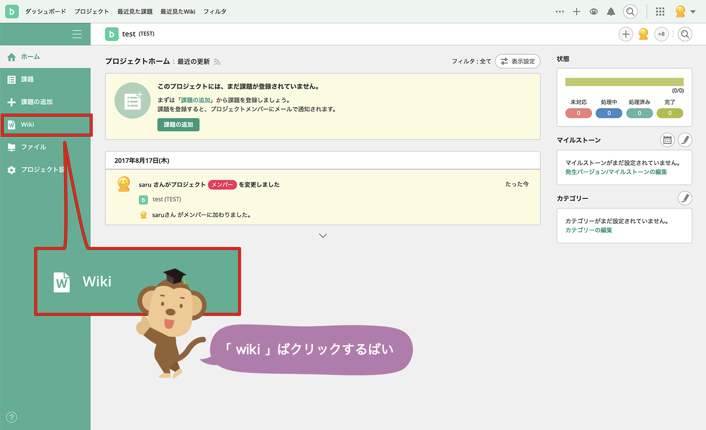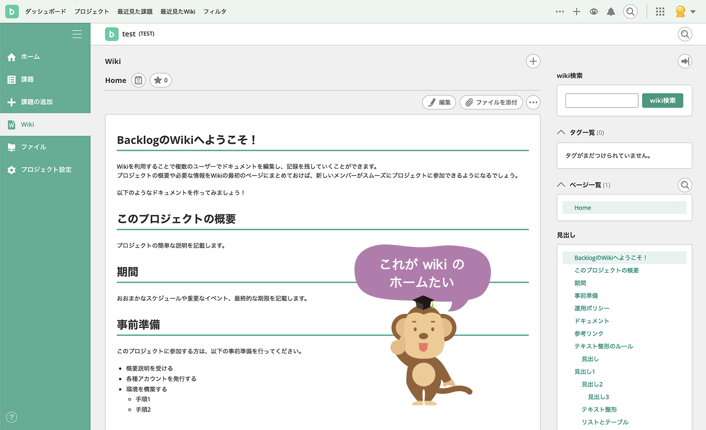実践編Backlog スペースを取得する
実践編では、Wiki の具体的な操作方法を説明します。この説明では オンラインプロジェクト管理ツール & コラボレーションツール Backlog に付属の Wiki を使いますが、Wiki の基本的な機能は他のサービスでも同様です。また、実践編の後半では Wiki を使った情報共有のコツを解説します。
Wiki を実際に操作してもらうために、まず、Backlog スペースの取得が必要です。次のいずれかの方法でスペースを取得してください。
契約済みの Backlog スペースを使う
すでに Backlog を契約していて Wiki を使える場合は、新たなスペースの取得は必要ありません。 Wiki を試すためのプロジェクトを新たに用意したい場合は、管理者権限のあるユーザーに、プロジェクトの作成を依頼してください。
プロジェクトを作成できたら、以下の説明はスキップして「テキスト整形のルールを確認する」に進んでください。
新しい Backlog スペースを取得する
プランと料金 でプランを確認したのち、「30日間無料お試し」のボタンを押すと、お申込みフォームが表示されます。Wiki はすべてのプランで利用できます。
フリープランでも、機能制限付きですが Wiki を利用できます。フリープランのお申込みフォーム からお申込みいただけます。
新たに Backlog スペースを取得すると、プロジェクト名の入力が求められます。「test」などのプロジェクト名を入力してください。このプロジェクト名は、あとから変更することもできます。
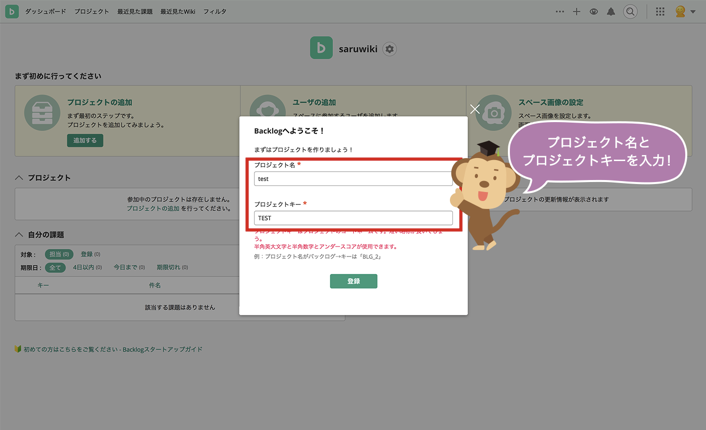
次に、ユーザーの招待ページが表示されます。1人で Wiki の機能を試すだけであれば「スキップ」を選択してください。
以上で、Backlog スペースの取得が完了し、プロジェクトが1件作られます。以下のような画面が表示されるはずです。
左のサイドバーにある「Wiki」をクリックしてください。Wiki の Home ページが表示されます。